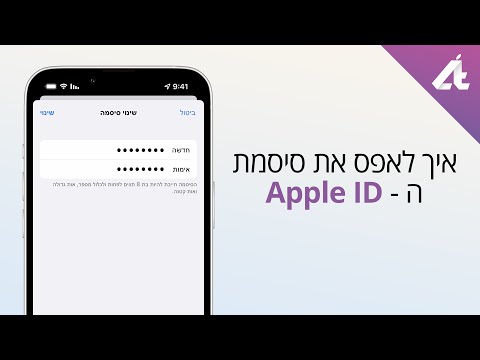האם אתה החבר החנון הזה שכולם מתקשרים אליו כשהם זקוקים לעזרה במחשב? קריאת מאמר זה תשנה את הדרך שבה תיתן להם הוראות. תכונה מדהימה אך מוסתרת של Windows היא מקליט הצעדים שלה, אפליקציה שמציינת את הפעילות שלך ברגע שאתה לוחץ על כפתור ההקלטה ומייצר דף הדרכה, עם טקסט וצילומי מסך, כדי להסביר מה עשית. המאמר יראה לכם כיצד להקליט שלבים ב- Windows באמצעות אפליקציה מובנית זו.
צעדים

שלב 1. פתח את תיבת הדו -שיח 'הפעלה'
עבור לתפריט התחל והקלד הפעלה בתיבת החיפוש. בחר 'הפעלה' מתוצאות החיפוש כדי לפתוח אותו.
תוכל גם לפתוח אותו באמצעות קיצור המקשים ⊞ Win+R

שלב 2. הקלד את הפקודה כדי לפתוח את מקליט השלבים
הקלד psr ולחץ על ↵ Enter כדי לפתוח את האפליקציה Steps Recorder.
דרך נוספת לפתוח את האפליקציה היא על ידי חיפוש אחר מקליט צעדים בתפריט התחל (זה לא מתאים לכולם)

שלב 3. התחל להקליט שלבים
בחר התחל להקליט כדי להתחיל את ההקלטה. וודא שאתה מבצע את כל השלבים שאתה רוצה להפגין בצורה המדויקת ביותר האפשרית. מכיוון שהאפליקציה מקליטה כל מהלך שלך, וודא שאתה עושה רק מה שאתה רוצה שאחרים יראו. אין להשאיר מידע רגיש גלוי או ממוזער בשורת המשימות.

שלב 4. הוסף הערות להוראותיך
בעת רישום הצעדים שלך, אם אתה רוצה שאחרים יידעו יותר על משהו, תוכל להשתמש בתכונת ההערות של האפליקציה (דלג על זה אם אין צורך).
בחר הוסף הערה מהחלון; זה יטשטש את המסך והוא יבקש ממך לבחור את האזור שבו תרצה שמקד תשומת הלב של אחרים. הוסף את ההערה שלך בתיבת הטקסט ולחץ על אישור כדי לשמור אותה

שלב 5. שמור את ההקלטה שלך
לאחר שתסיים את ההקלטה, בחר עצור הקלטה כדי שיוכל ליצור עבורך תצוגה מקדימה.
- לאחר שתסיים לבדוק את התצוגה המקדימה, בחר שמור כדי לשמור את העבודה שלך. תיפתח תיבת דו -שיח שתבקש ממך לציין את המיקום שבו ברצונך לשמור את השלבים.
- השלבים נשמרים בפורמט HTML שניתן לפתוח על ידי כל מערכת Windows באמצעות דפדפני אינטרנט פופולריים כמו Microsoft Internet Explorer, Google Chrome, Safari וכו '.
טיפים
- לקבלת תוצאות טובות יותר, הימנע מהשארת העכבר נייח בזמן הקלטת השלבים. אחרת הוא מתעד לאן מצביע העכבר.
- אם ההוראות השמורות מגיעות בפורמט ZIP, השתמש ב- WinZip, WinRAR, 7-Zip וכו 'כדי לחלץ את הקובץ.